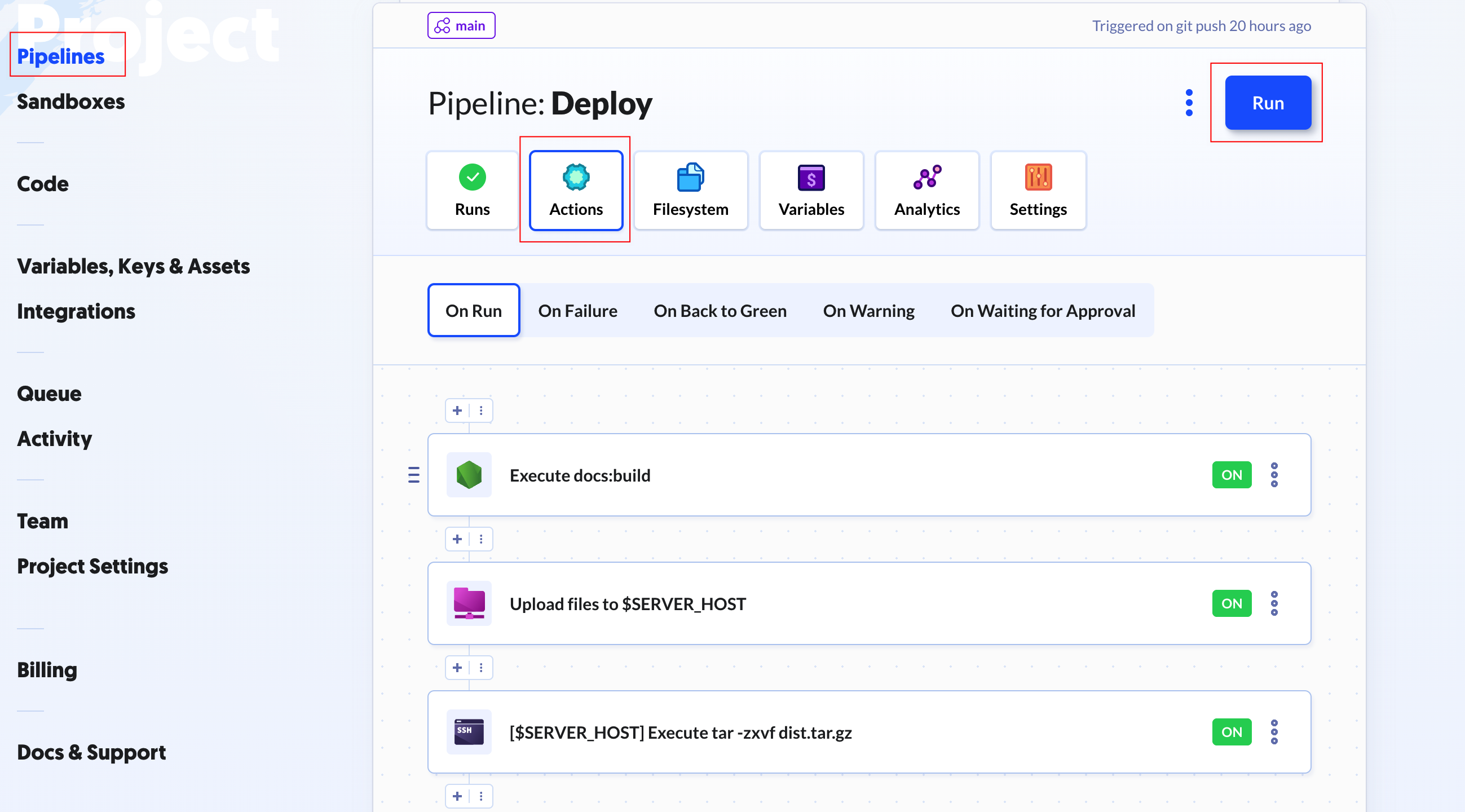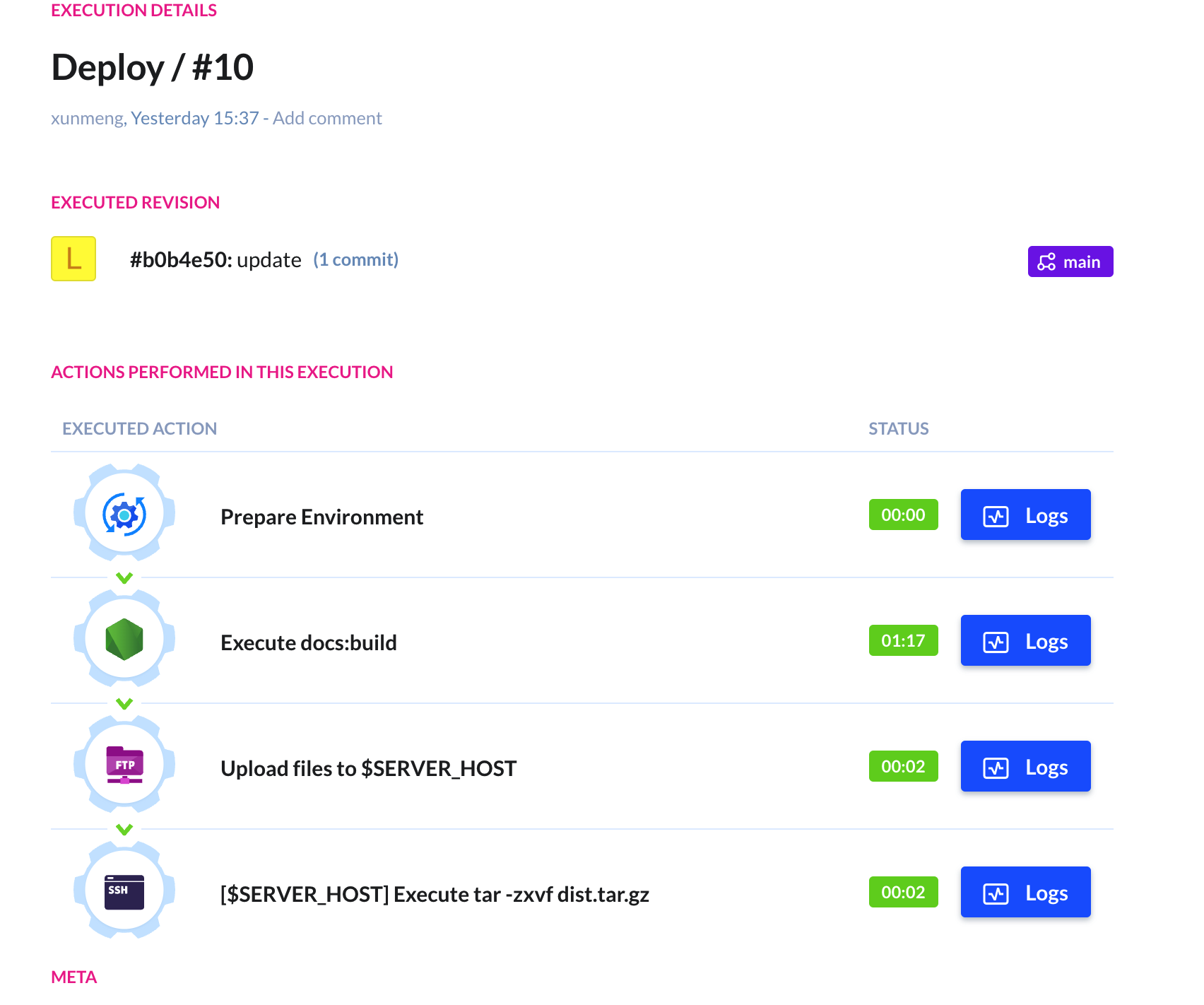- 本文链接:VuePress 借助 Buddy 自动构建打包部署到自己的服务器
- 版权声明: 本博客所有文章除特别声明外,均采用
BY-NC-SA 许可协议,转载请注明出处!
VuePress 借助 Buddy 自动构建打包部署到自己的服务器
VuePress 借助 Buddy 自动构建打包部署到自己的服务器
近期将自己的博客由 WordPress 迁移到了 VuePress,一开始想到的是用 Github 提供的 Action 功能,代码推送到 main 分支后自动构建打包并将打包后的文件通过 FTP 的形式发送到自己的服务器上面,尴尬的是之前利用 Action 做了些非法用途,用于各种脚本签到导致 Action 功能被封了 😂,最后这个方法被弃用了,然后就找到了今天的主角:Buddy,记录下自动构建打包配置过程。
注册
提示
如果打不开 Buddy 官网,请开启魔法上网。
没注册过的同学可以自行去 Buddy 官网注册:点击前往,推荐大家使用 GitHub 方式进行登录。
配置
注册登录完毕后自动进去控制台,点击控制台右上角的 New project 按钮新建项目。
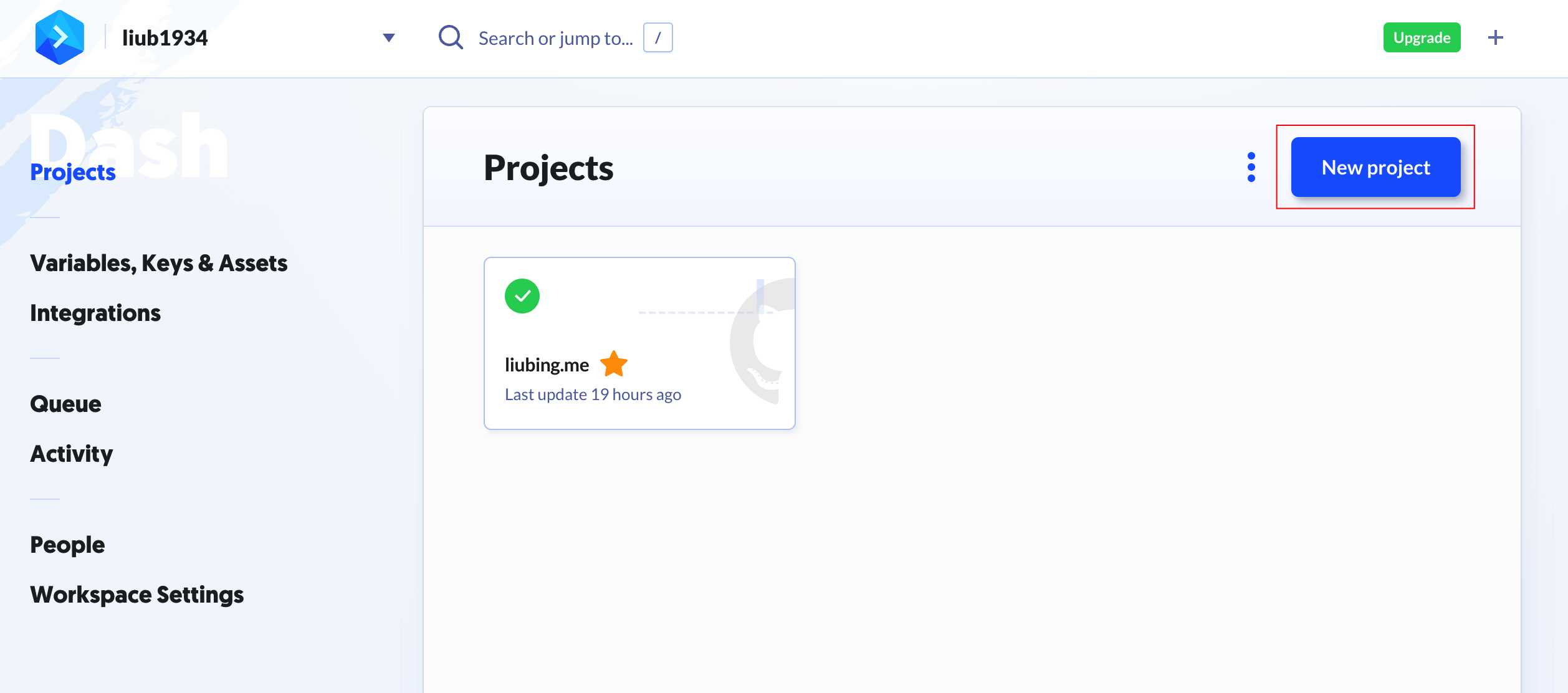
选择仓库提供者为 Github,下面会列出自己的仓库列表,如果仓库列表出不来的话点击 Can't see your repositories?进行授权,选择一个仓库进入下一步。
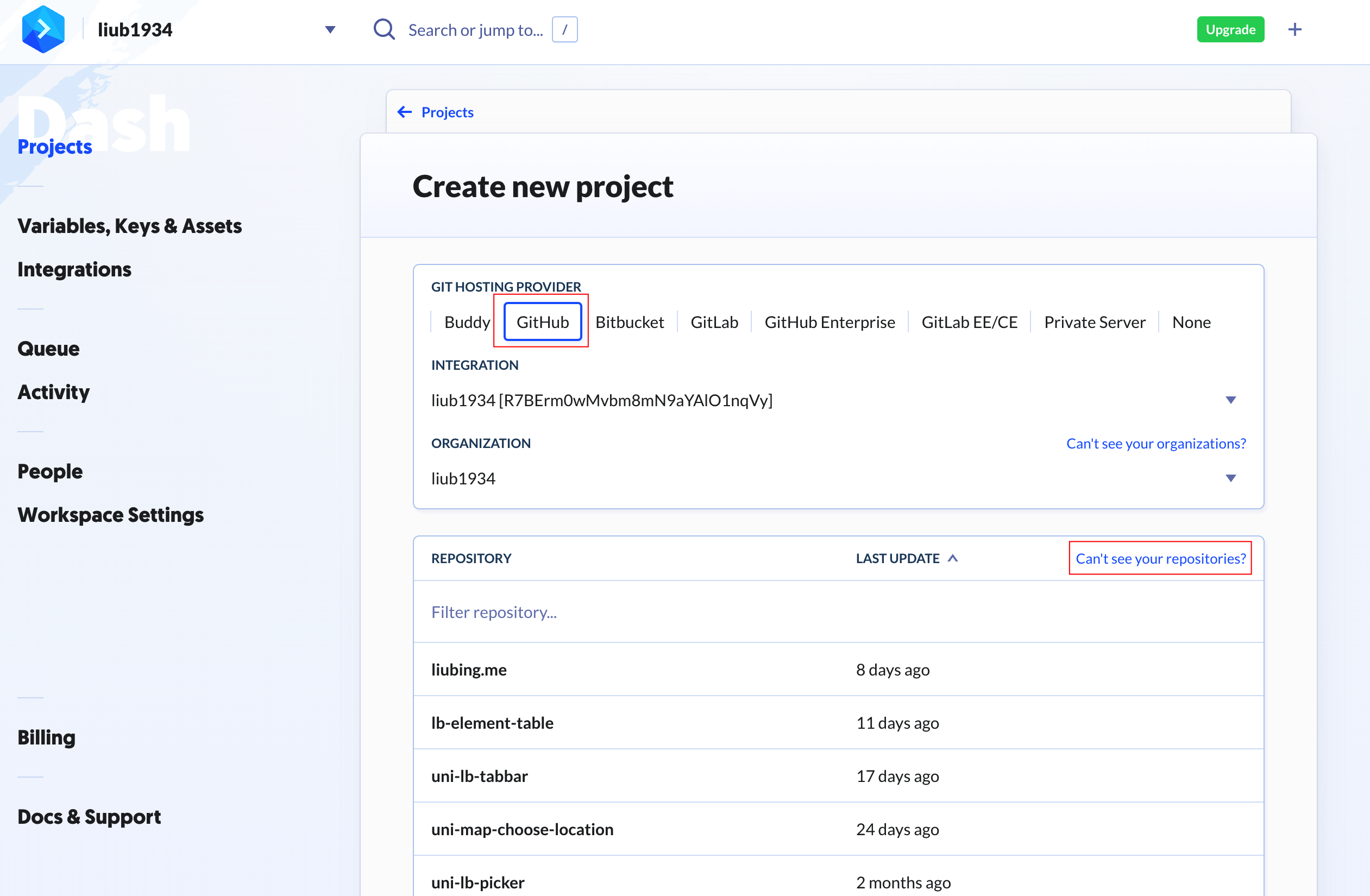
添加管道
点击右上角的 New pipeline 按钮新增一个管道。
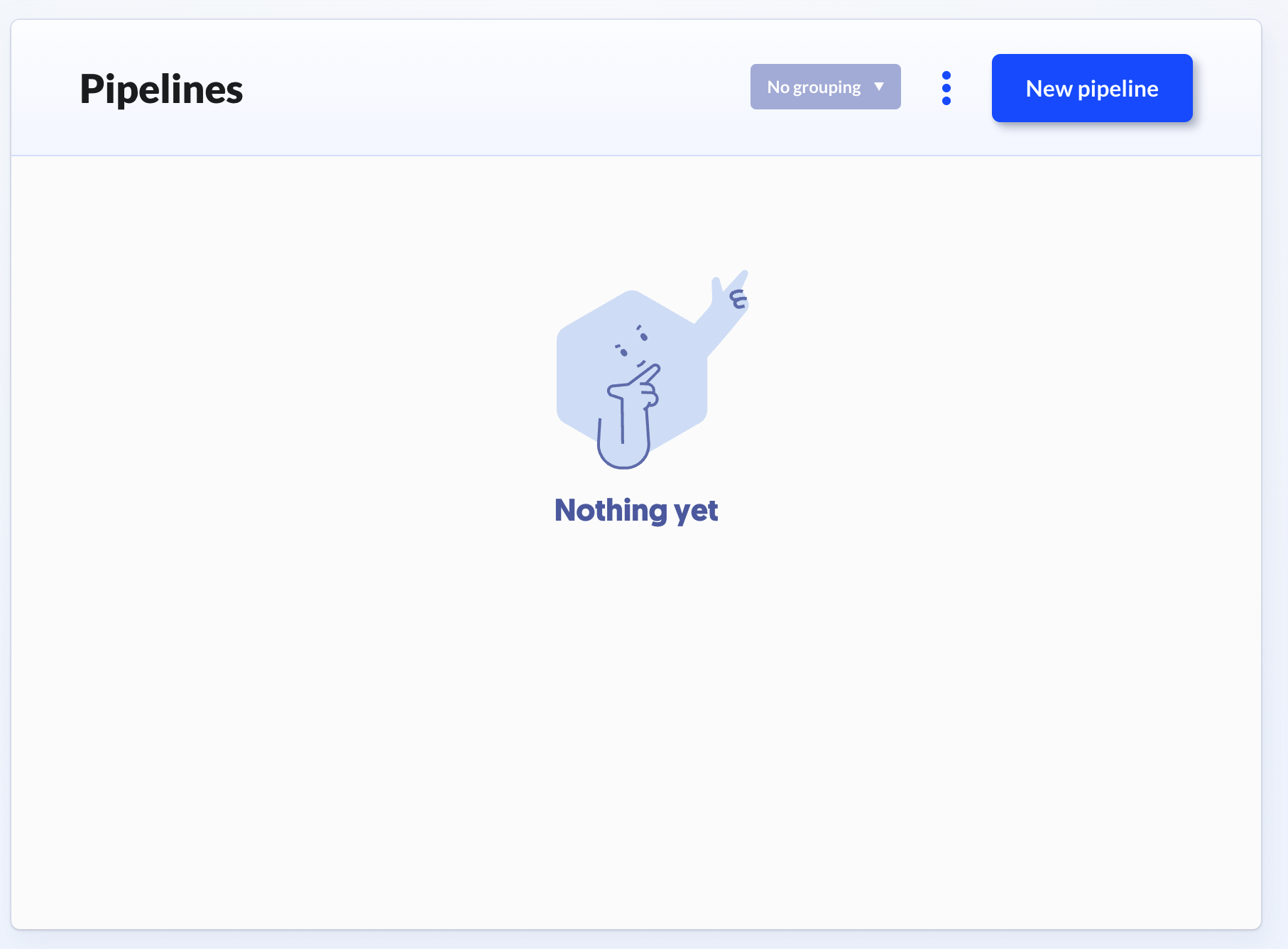
选择配置类型为 New,填写 Name 名称,自己定义即可,选择触发类型为 On events,选择一个自己的分支。
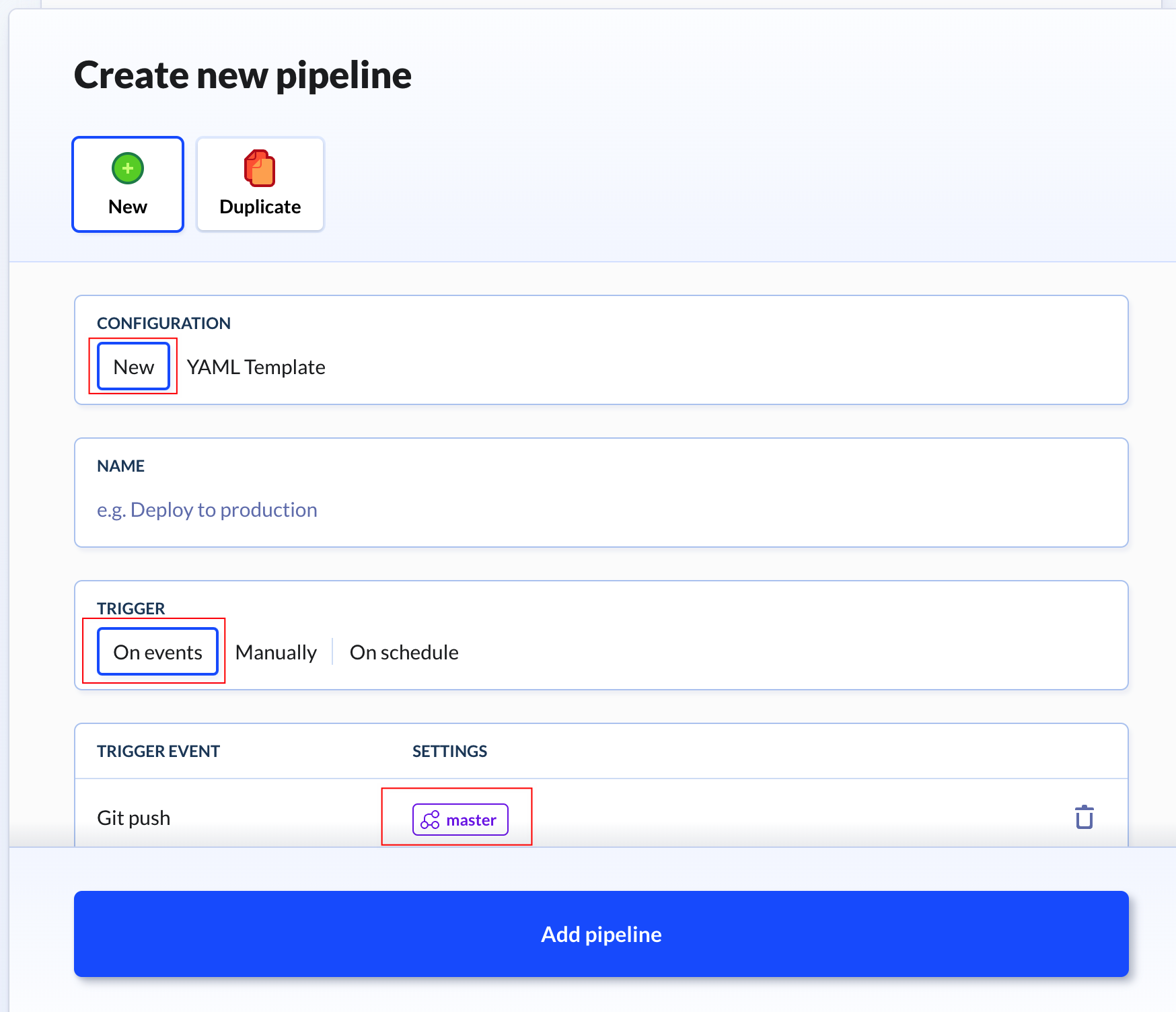
选择技术栈为 Node.js
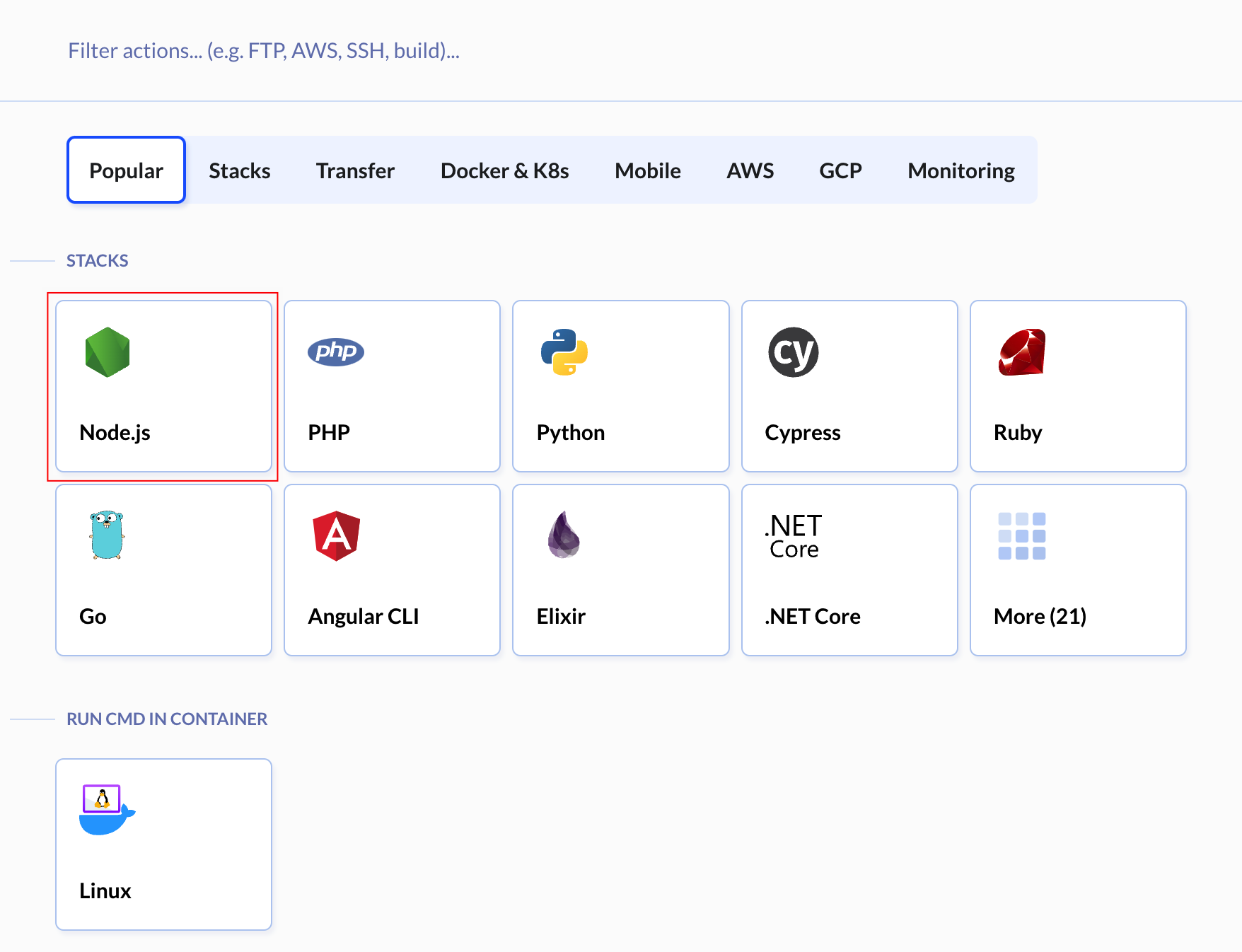
填写 VuePress 打包打包命令,可以使用 npm 或者 yarn,按需使用,考虑都打包后文件过多,如果单个单个发送的话耗时可能比较多,这里将打包的好的 dist 打成压缩包,完成后点击 Add this action 按钮添加步骤。
yarn install
yarn docs:build
cd src/.vuepress
tar -zcvf dist.tar.gz dist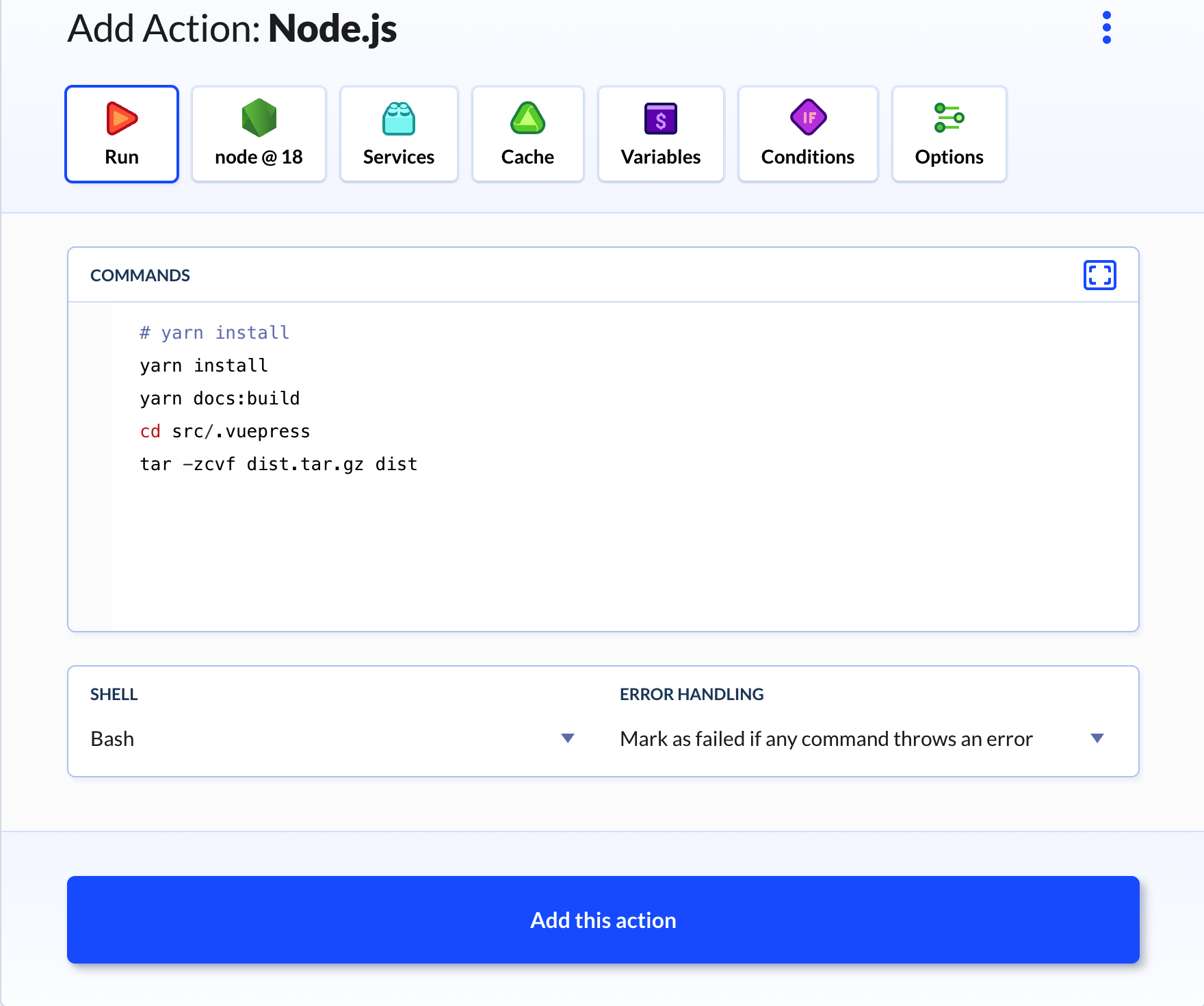
添加 FTP 配置
以上就配置好了打包的步骤,打完包后需要将打包好的文件通过 FTP 的形式发送到自己的服务器上。点击下方的 + 号添加其他步骤。
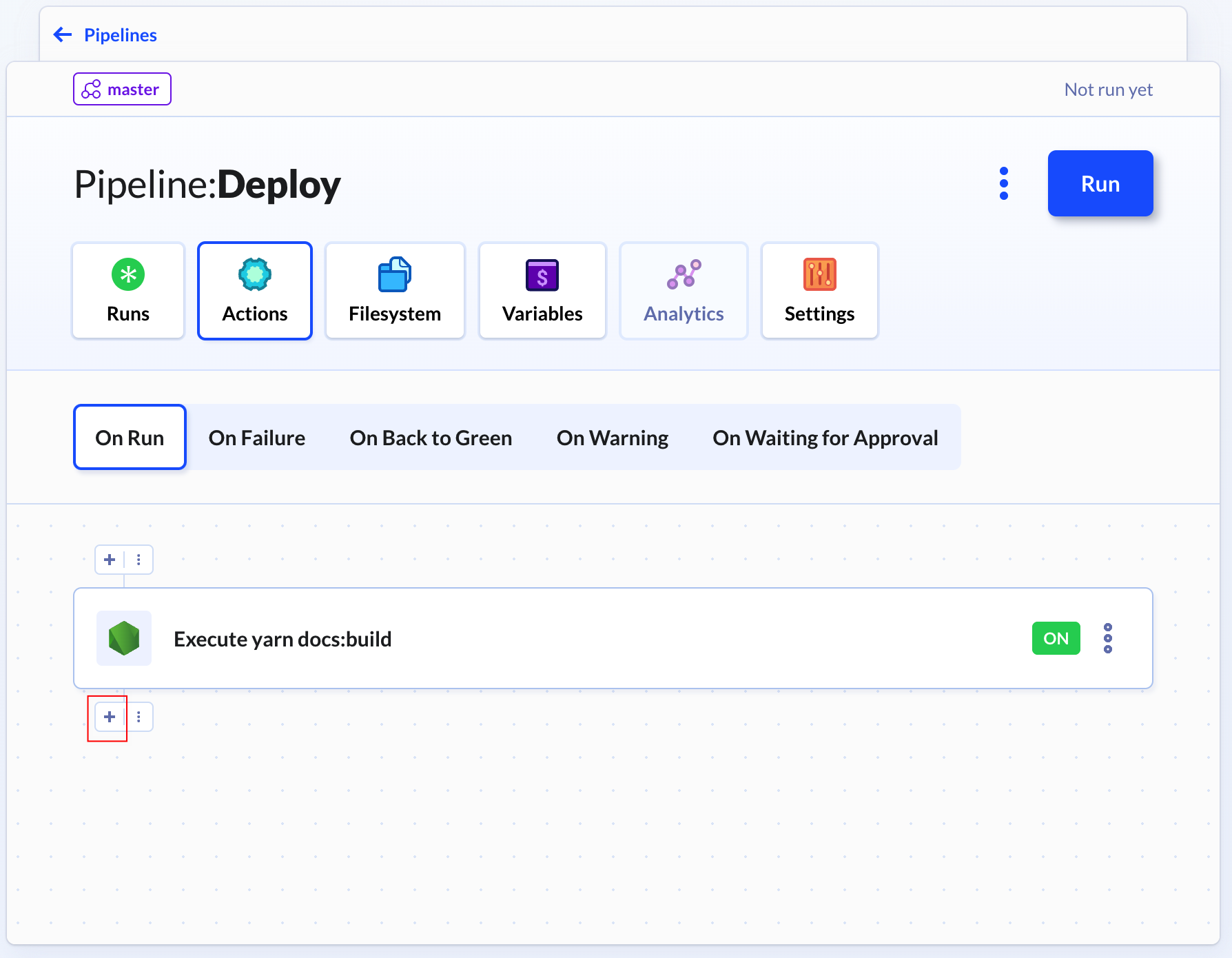
可以通过搜索输入框输入 FTP 找到我们想要的服务,选择 FTP。
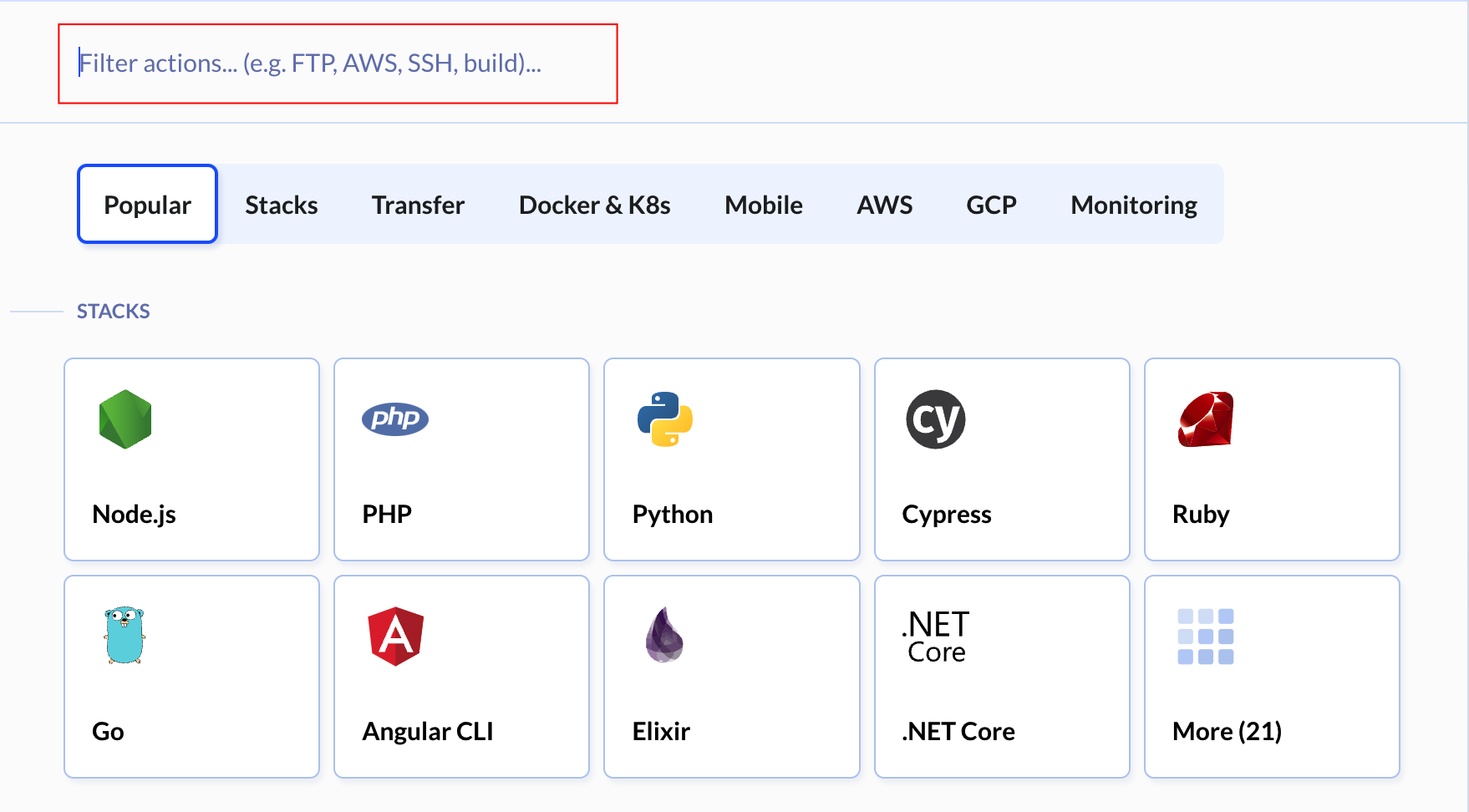
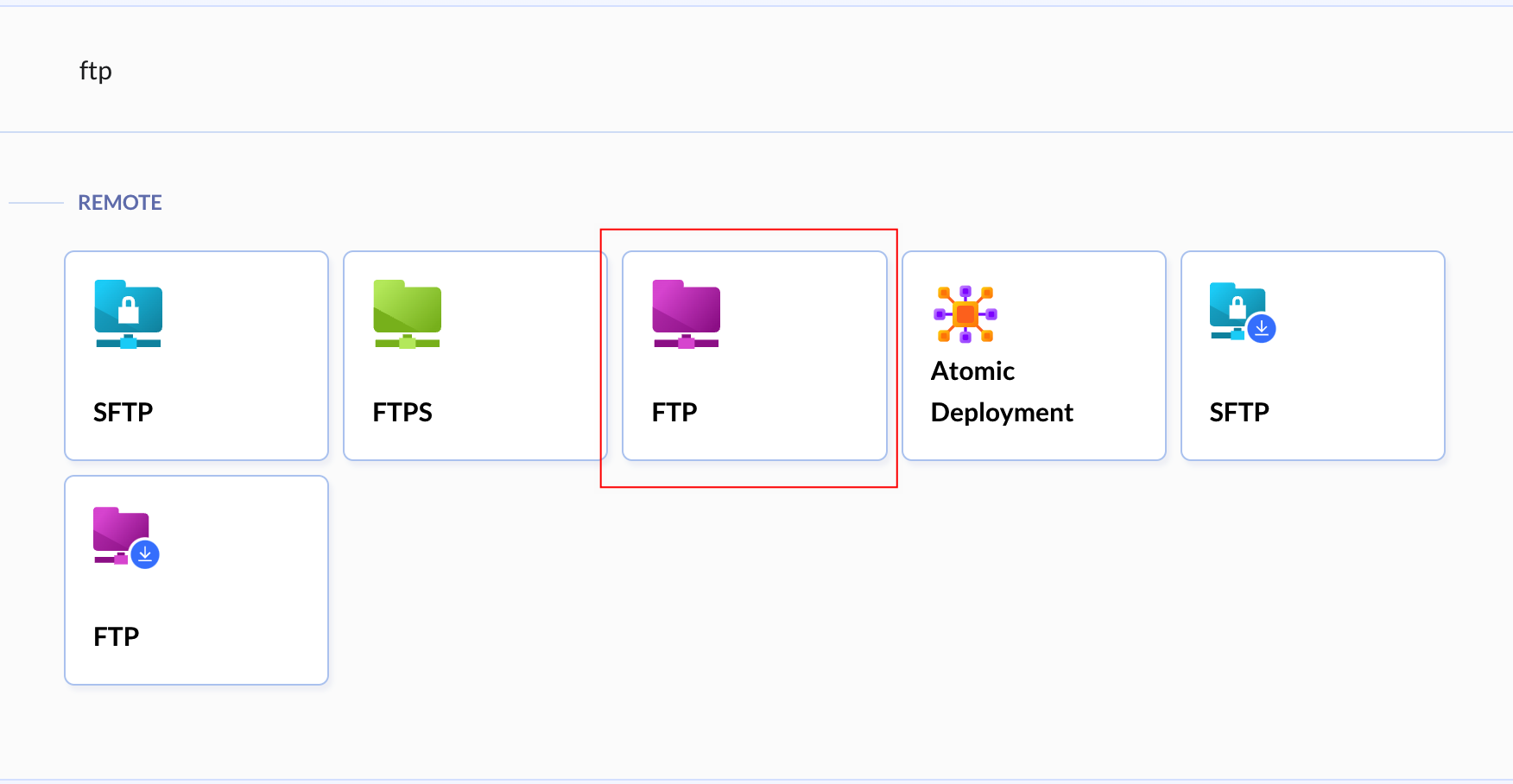
配置需要发送的源文件,这里选择 Pipeline Filesystem,填写源文件路径:
/src/.vuepress/dist.tar.gz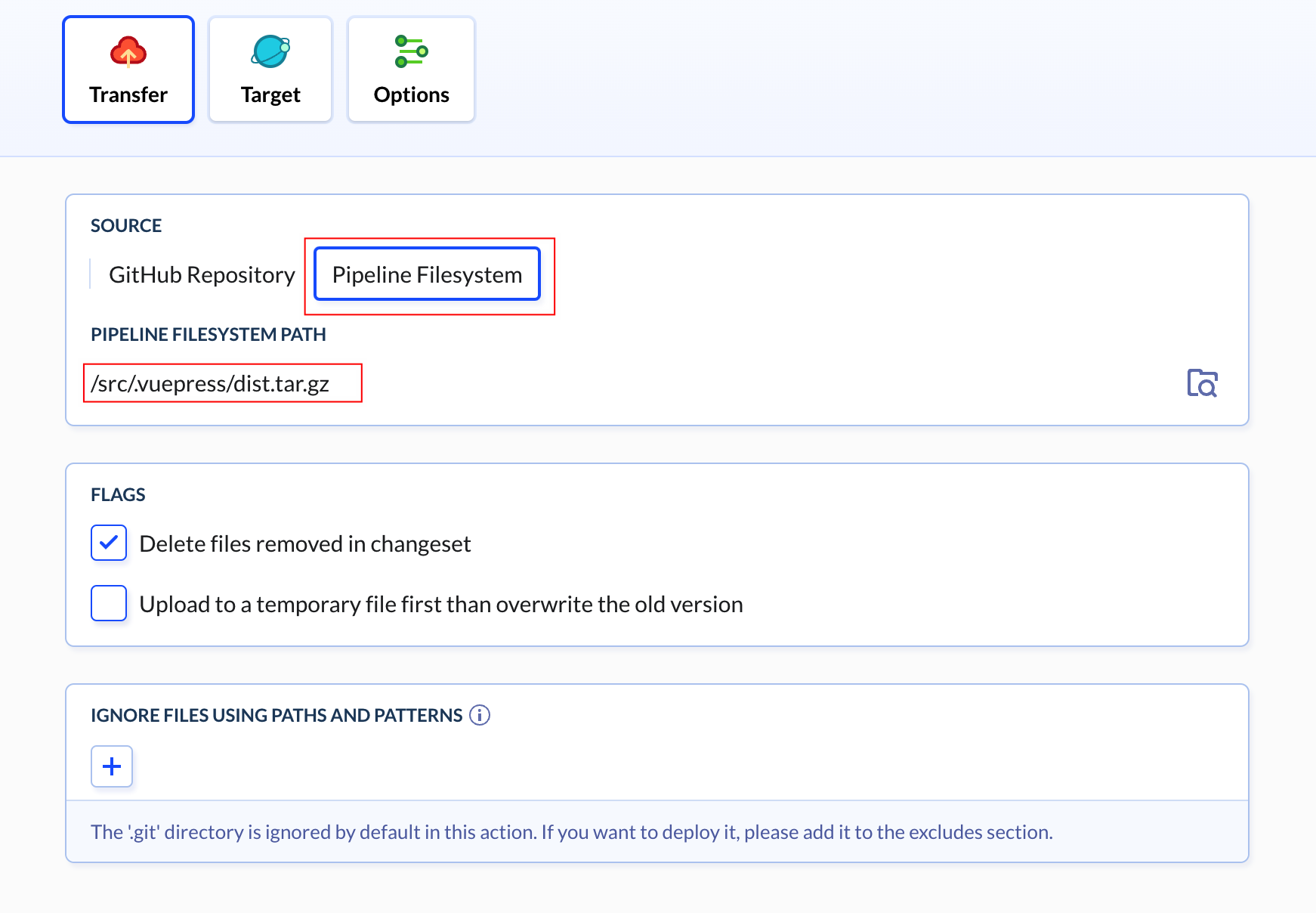
点击 Target 进行 FTP 相关的配置,此时需要填写一些 FTP 的配置信息,包括 FTP 地址、端口号、用户名、密码、路径信息。
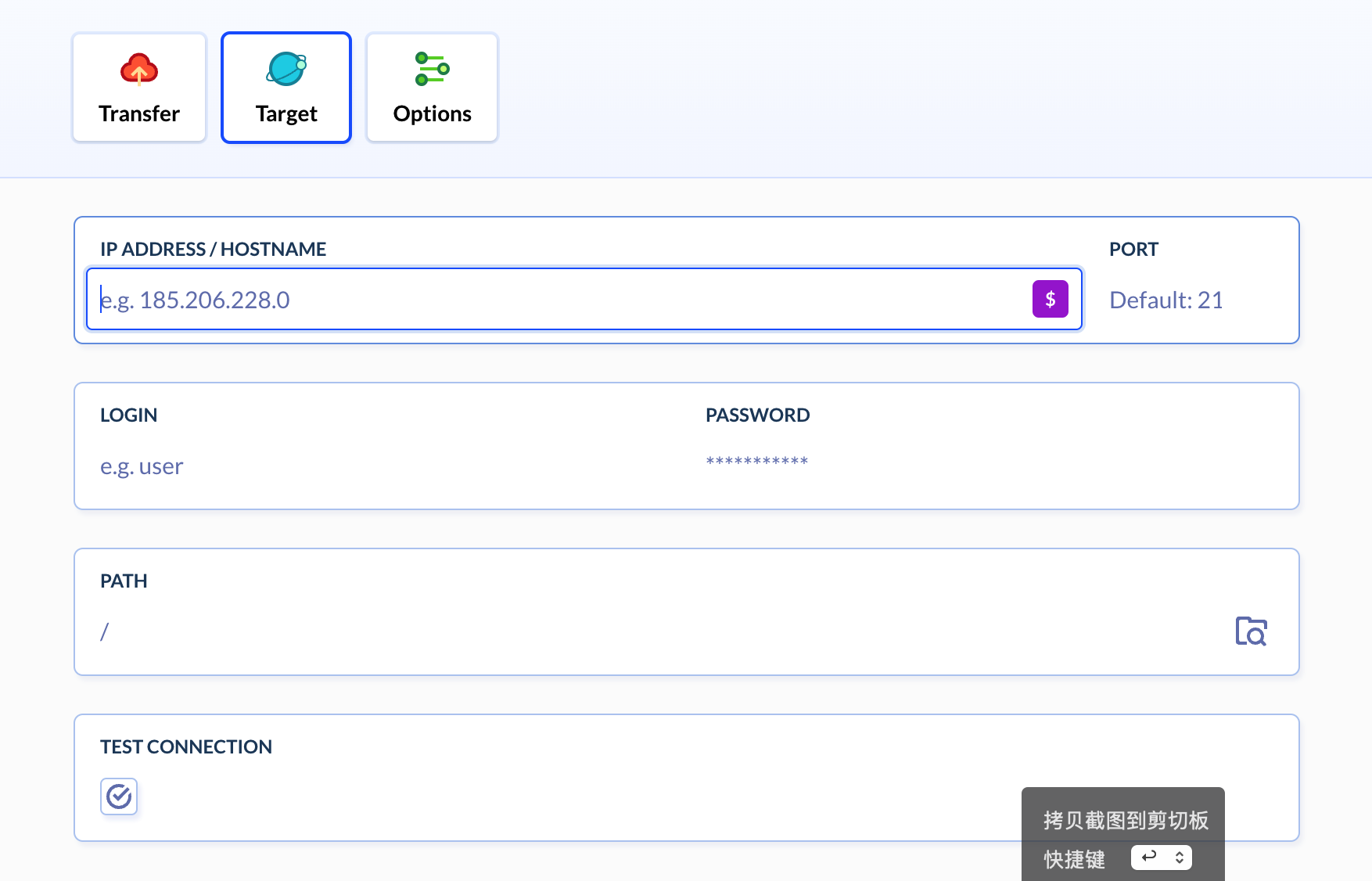
由于这些信息里面有敏感信息,可以在选择左侧的 Variables, Keys & Assets 菜单进行一些变量的配置。
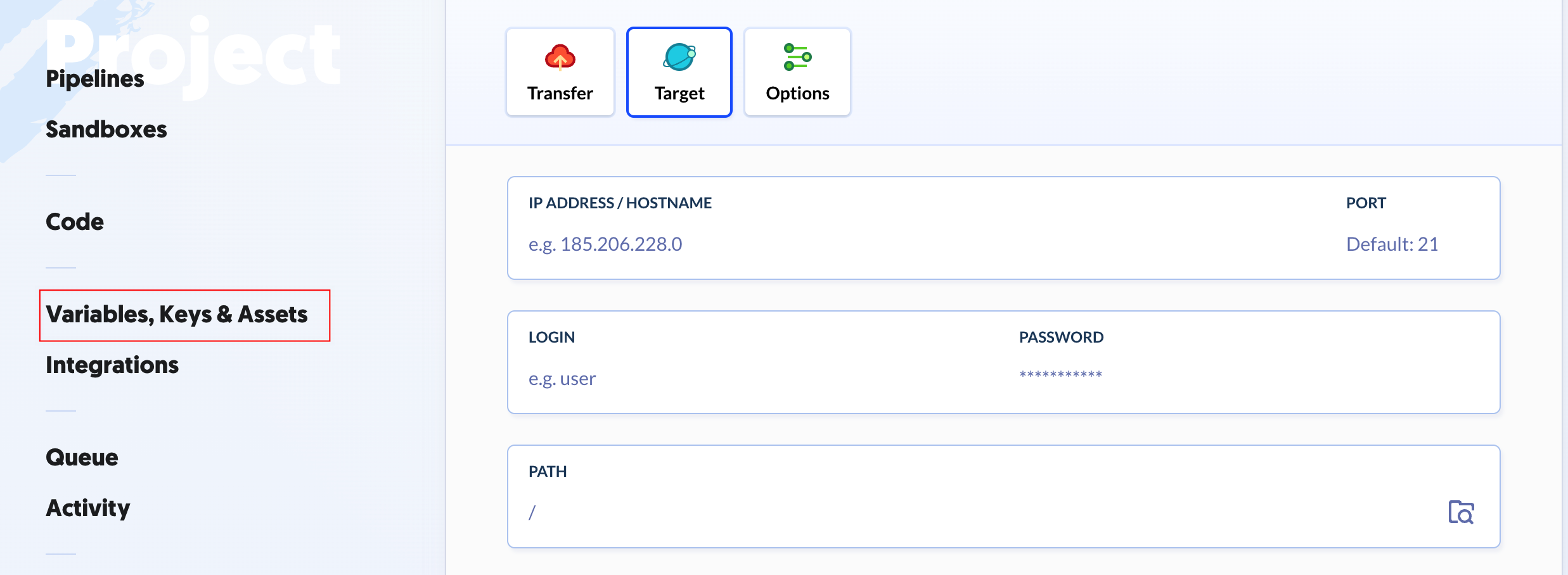
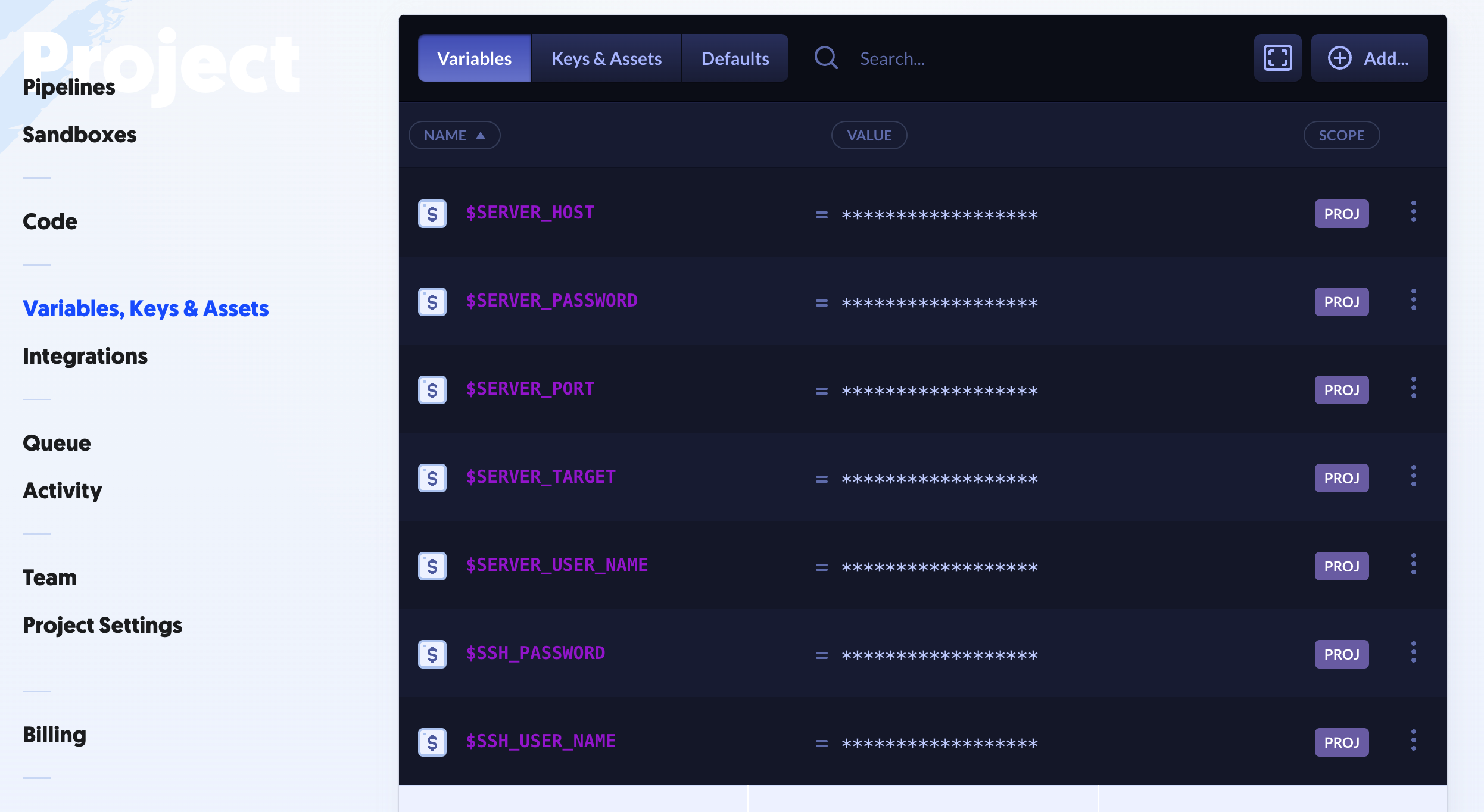
变量配置完成后可以通过输入框右侧的$符号的按钮进行变量的选择。
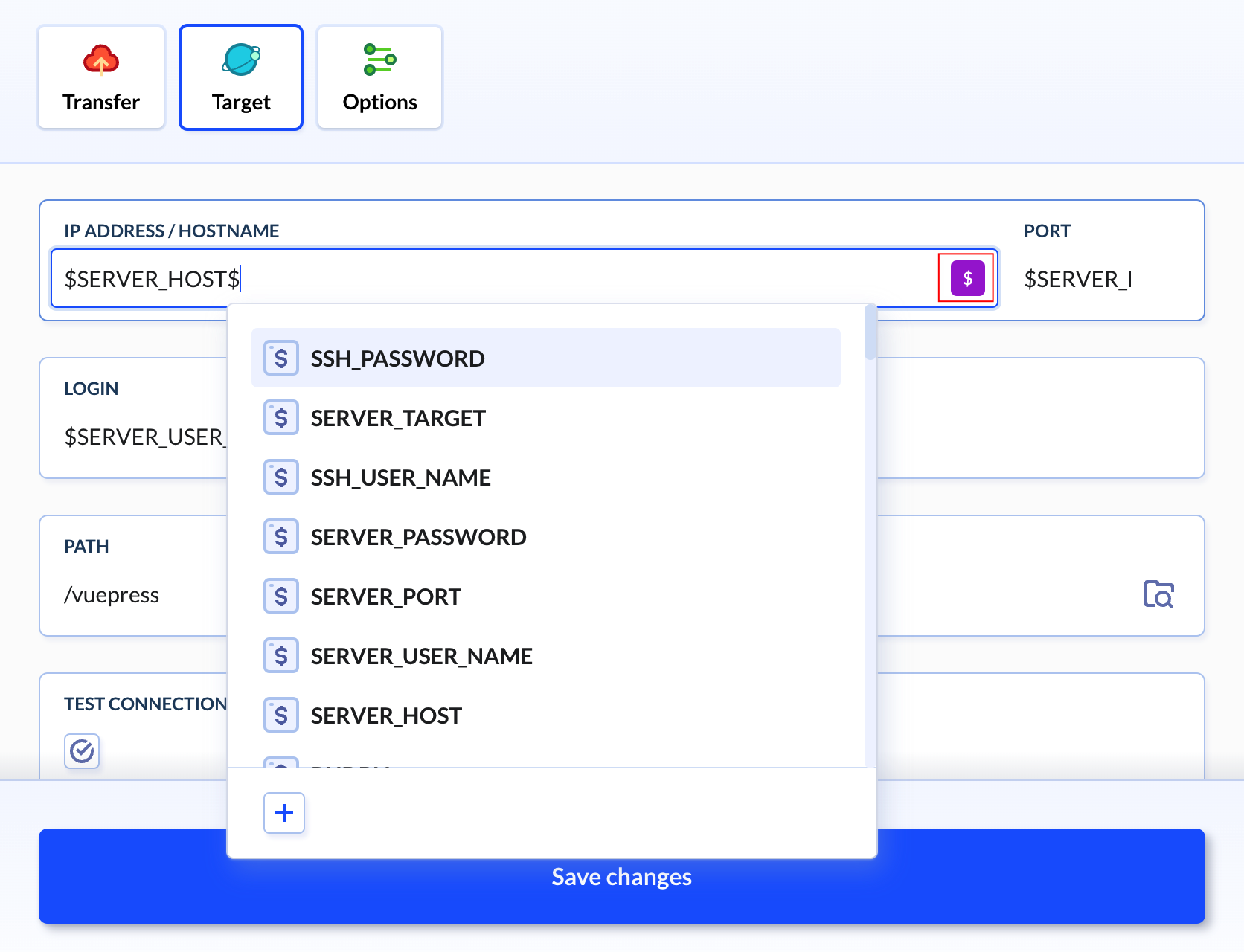
配置完成后可以点击下方的测试按钮进行测试联通性,联通性 OK 的话 PATH 选择可以点击右侧的按钮进行选择。这个PATH就是打包后的文件发送到服务器的位置。
注意
填写的 PATH 是个相对路径,比如你配置的 FTP 用户所在的目录是/www/wwwroot/,那么这里填写的 PATH 就是相对这个目录,如图上填写的/vuepress,对应的服务器目录就是/www/wwwroot/vuepress。
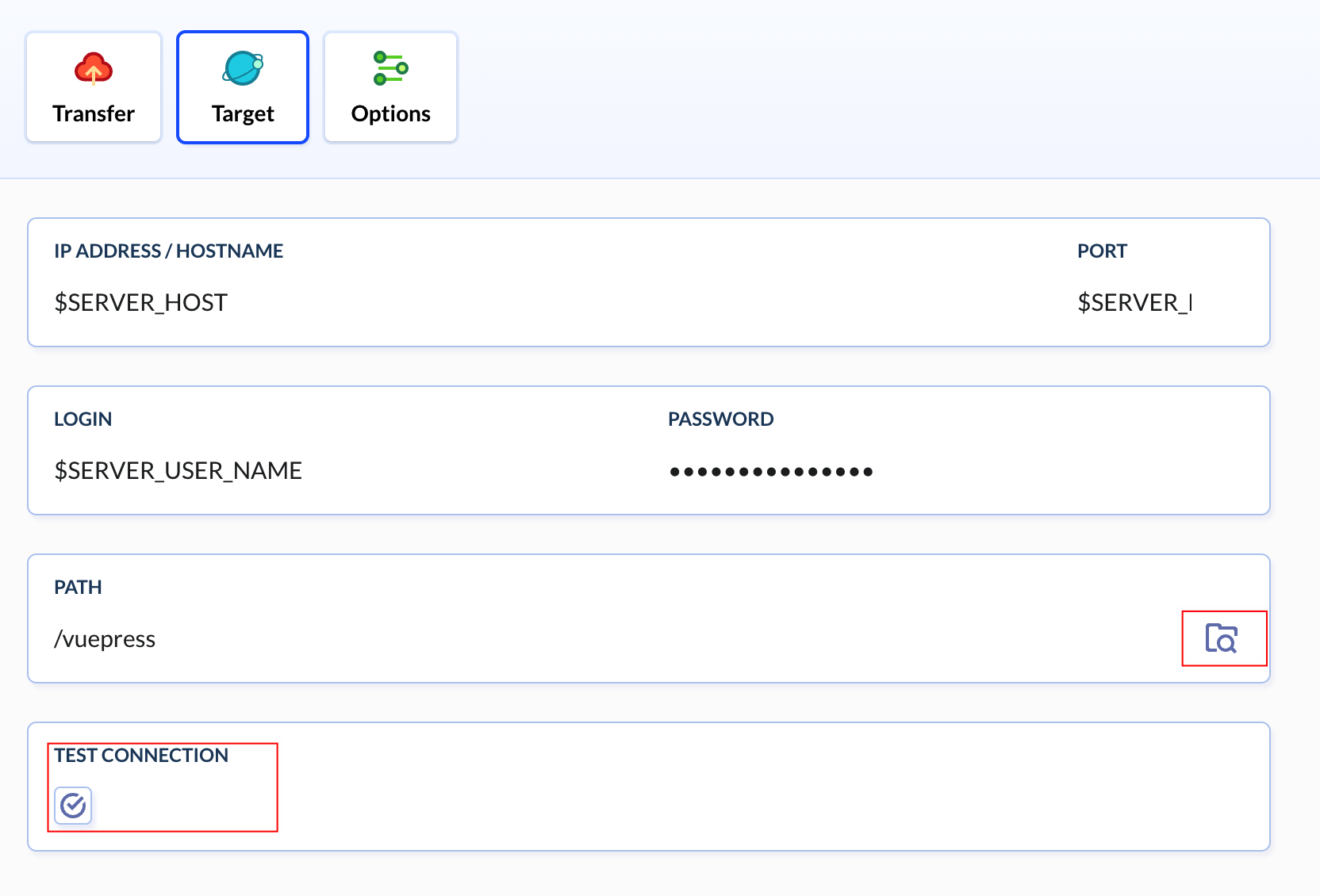
添加 SSH 配置
打包后的压缩文件发送到服务器的具体位置后还需要进行解压操作,用同样的方法添加 SSH 步骤,填入相关配置。
# 进入到 vuepress 的目录,执行解压命令,完成后删除压缩包。
cd /www/wwwroot/liubing.me/vuepress
tar -zxvf dist.tar.gz
rm -rf dist.tar.gz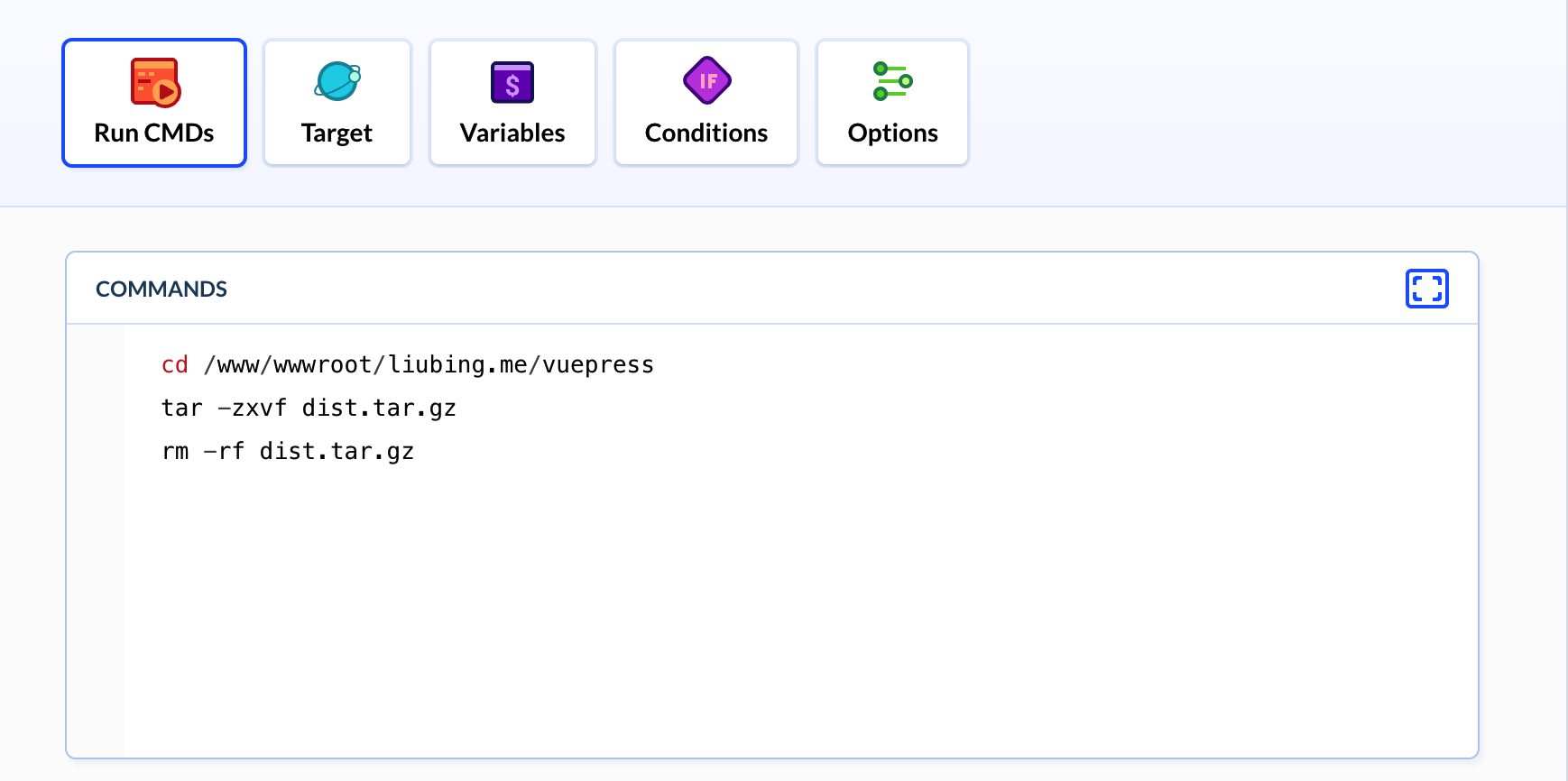
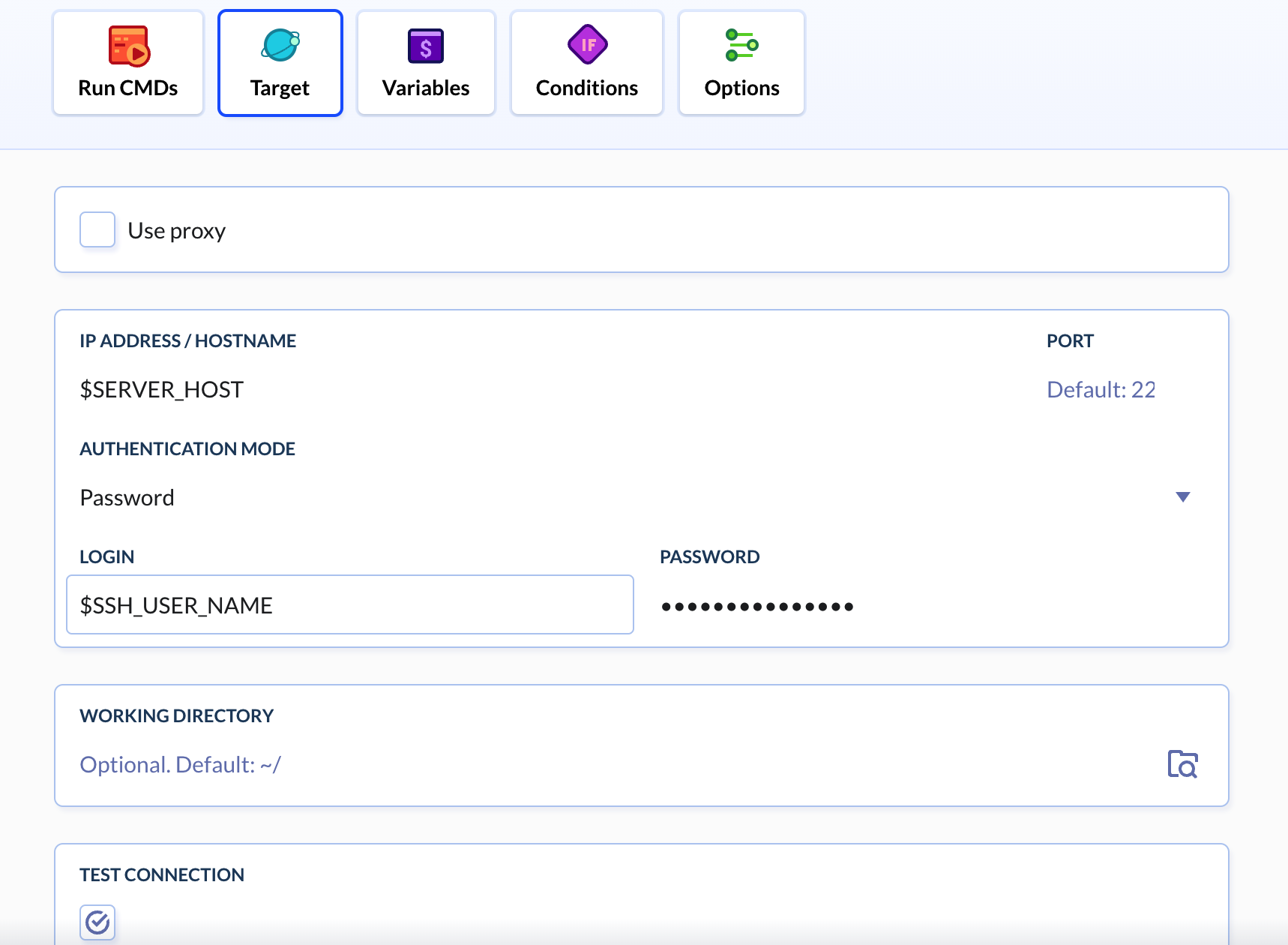
测试打包
全部配置完成后就可以点击 Run 按钮执行管道任务,如果有出现红色的的提示,可以点击 Logs 按钮查看相关的日志信息排查问题。